win7系统截屏快捷键ctrl+alt+ win7系统截图快捷键ctrl加什么
平时电脑中无论是游戏或者操作过程中,很多人都会用到截屏功能,一般进行截图的时候为了提高工作效率都喜欢使用快捷键来截图,不过近日有win7系统用户想知道win7系统截屏快捷键ctrl+alt+,其实截图快捷键有好多种,接下来就有笔者给大家详细介绍一下win7系统截图快捷键ctrl加什么。
方法如下:
方法一:按Alt+Prtsc键截图
这个快捷键只截取当前活动窗口的内容,例如我们打开那种软件,然后我们可以使用Alt+Prtsc组合键截图,截屏的界面就是软件显示界面,不是全屏范围的,更为精准一些。(通过这种方式的截图也可以直接粘贴使用。)
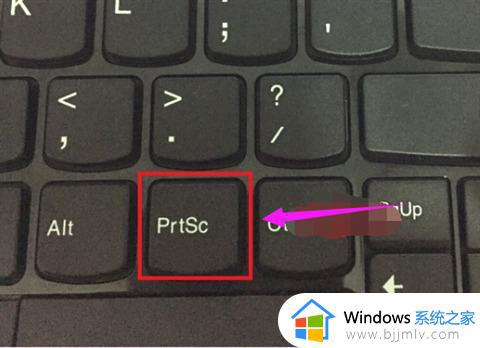
方法二:按Ctrl+Prtsc键截图
这样截屏获得的内容也是整个电脑屏幕,该方法出去快捷方式与原来不同以为使用方法相差不大。
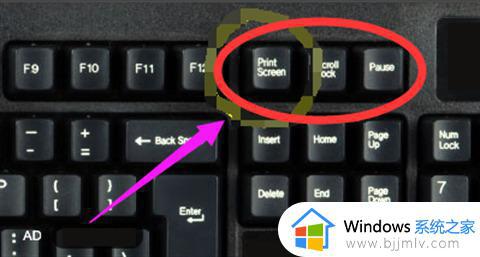
方法三:按Prtsc键截图
按下Prtsc键我们可以截取整个屏幕的内容,然后可以直接打开画图工具,直接粘贴使用。也可以粘贴在聊天窗口或者Word文档中,之后再选择保存即可 。
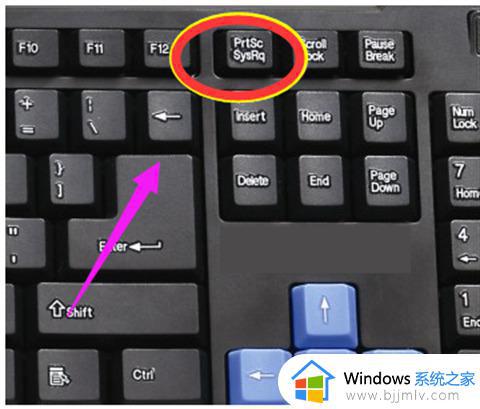
方法四:通过截图工具
打开任务栏之中的开始菜单,接着在【所有程序】里面找到【附件】,其中就有【截图工具】啦,点击选择它即可使用。
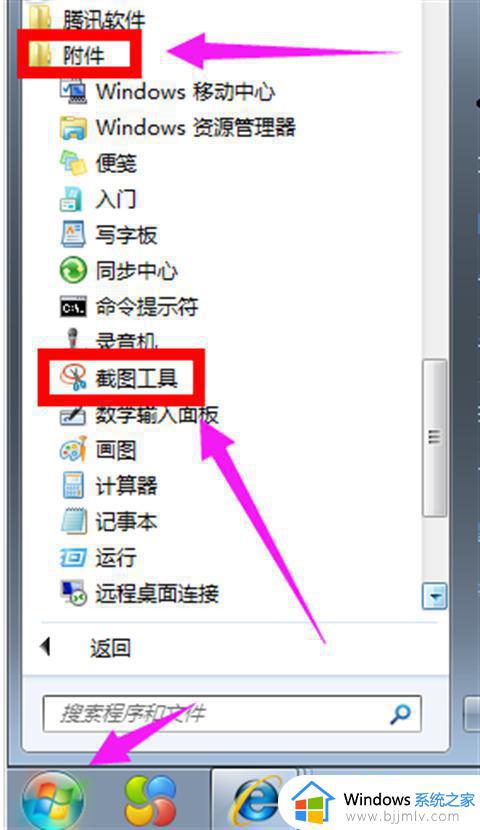
方法五:通过浏览器截图
目前许多浏览器都自带了截图,我们也可以直接在浏览器工具中找到,部分浏览器可以同时按住Ctrl+Shift+X快捷键进行截图操作。
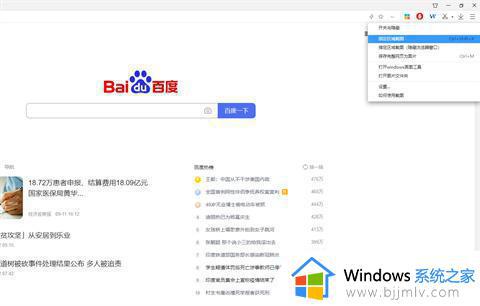
方法六:按Ctrl+Alt+A截图
这个是第三方软件的截图快捷键,如钉钉、qq、微信等,只要在电脑上登陆了,就可以直接使用Ctrl+Alt+A截图,这种方法可以让你自由截取屏幕的部分。
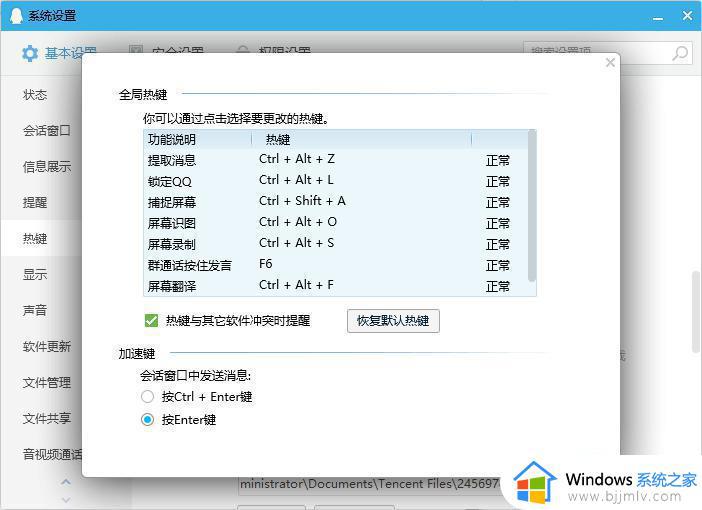
上面给大家讲解的就是win7系统的截图快捷键,如果你还不知道截图方式的话,可以学习上面的方法步骤来进行截图吧。
win7系统截屏快捷键ctrl+alt+ win7系统截图快捷键ctrl加什么相关教程
- win7系统怎么截屏快捷键 win7电脑截屏快捷键是什么
- windows7自带截图工具快捷键是什么 win7系统自带截图快捷键大全
- win7电脑怎么截屏ctrl加什么 win7电脑截屏怎么操作快捷键
- win7系统截图快捷键失灵怎么办 win7无法快捷键截图解决方法
- win7系统如何截屏快捷键 win7电脑截屏快捷键是哪些
- win7全屏快捷键是什么 win7全屏快捷键ctrl加什么
- windows7系统截图快捷键是什么 windows7截图快捷键是哪个键
- win7怎么快捷键截图 win7系统如何快捷截图
- win7投影快捷键ctrl加什么 win7投影切换快捷键是什么
- win7复制快捷键ctrl加什么 win7复制快捷键是哪些
- win7系统如何设置开机问候语 win7电脑怎么设置开机问候语
- windows 7怎么升级为windows 11 win7如何升级到windows11系统
- 惠普电脑win10改win7 bios设置方法 hp电脑win10改win7怎么设置bios
- 惠普打印机win7驱动安装教程 win7惠普打印机驱动怎么安装
- 华为手机投屏到电脑win7的方法 华为手机怎么投屏到win7系统电脑上
- win7如何设置每天定时关机 win7设置每天定时关机命令方法
win7系统教程推荐
- 1 windows 7怎么升级为windows 11 win7如何升级到windows11系统
- 2 华为手机投屏到电脑win7的方法 华为手机怎么投屏到win7系统电脑上
- 3 win7如何更改文件类型 win7怎样更改文件类型
- 4 红色警戒win7黑屏怎么解决 win7红警进去黑屏的解决办法
- 5 win7如何查看剪贴板全部记录 win7怎么看剪贴板历史记录
- 6 win7开机蓝屏0x0000005a怎么办 win7蓝屏0x000000a5的解决方法
- 7 win7 msvcr110.dll丢失的解决方法 win7 msvcr110.dll丢失怎样修复
- 8 0x000003e3解决共享打印机win7的步骤 win7打印机共享错误0x000003e如何解决
- 9 win7没网如何安装网卡驱动 win7没有网络怎么安装网卡驱动
- 10 电脑怎么设置自动保存文件win7 win7电脑设置自动保存文档的方法
win7系统推荐
- 1 雨林木风ghost win7 64位优化稳定版下载v2024.07
- 2 惠普笔记本ghost win7 64位最新纯净版下载v2024.07
- 3 深度技术ghost win7 32位稳定精简版下载v2024.07
- 4 深度技术ghost win7 64位装机纯净版下载v2024.07
- 5 电脑公司ghost win7 64位中文专业版下载v2024.07
- 6 大地系统ghost win7 32位全新快速安装版下载v2024.07
- 7 电脑公司ghost win7 64位全新旗舰版下载v2024.07
- 8 雨林木风ghost win7 64位官网专业版下载v2024.06
- 9 深度技术ghost win7 32位万能纯净版下载v2024.06
- 10 联想笔记本ghost win7 32位永久免激活版下载v2024.06